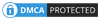Máy in Brother là một trong những lựa chọn phổ biến của nhiều người dùng nhờ vào tính năng ổn định, dễ sử dụng và hiệu suất cao. Nếu bạn mới mua một máy in Brother hoặc muốn kết nối máy in với laptop để in ấn tài liệu một cách thuận tiện, bài viết này sẽ hướng dẫn bạn cách kết nối máy in Brother với laptop chi tiết từng bước.

1. Các Phương Pháp Kết Nối Máy In Brother với Laptop
Mục lục
Trước khi bắt tay vào hướng dẫn chi tiết, bạn cần nắm được rằng có hai phương pháp kết nối chính giữa máy in Brother và laptop: kết nối qua cáp USB và kết nối qua mạng (Wi-Fi hoặc Ethernet). Tùy thuộc vào loại máy in bạn đang sử dụng và yêu cầu công việc, bạn có thể chọn một trong các phương pháp sau:
1.1. Kết Nối Máy In Brother qua Cáp USB
Đây là phương pháp đơn giản và nhanh chóng nhất, đặc biệt phù hợp nếu máy in của bạn không hỗ trợ kết nối Wi-Fi hoặc bạn không muốn thiết lập kết nối mạng.
1.2. Kết Nối Máy In Brother qua Wi-Fi
Kết nối qua Wi-Fi giúp bạn in từ bất kỳ thiết bị nào có kết nối mạng trong cùng một mạng Wi-Fi mà không cần phải có dây cáp, mang lại sự tiện lợi cao.
1.3. Kết Nối Máy In Brother qua Ethernet
Nếu bạn sử dụng mạng LAN có dây, việc kết nối máy in qua Ethernet là một lựa chọn ổn định và nhanh chóng.
2. Hướng Dẫn Kết Nối Máy In Brother qua Cáp USB
Bước 1: Cắm cáp USB vào máy in và laptop
Đầu tiên, bạn cần lấy cáp USB đi kèm với máy in Brother. Một đầu của cáp sẽ được cắm vào cổng USB của máy in và đầu còn lại vào cổng USB trên laptop của bạn. Hãy chắc chắn rằng kết nối giữa máy in và laptop là chắc chắn.
Bước 2: Cài đặt phần mềm cho máy in
Sau khi kết nối cáp USB, máy tính của bạn sẽ tự động nhận diện thiết bị. Tuy nhiên, để đảm bảo máy in hoạt động đúng chức năng, bạn cần cài đặt phần mềm và driver của máy in.
-
Tải phần mềm driver: Truy cập trang web chính thức của Brother (https://www.brother.com) và tìm kiếm model máy in của bạn. Tải về phần mềm driver tương thích với hệ điều hành bạn đang sử dụng (Windows, macOS, Linux, v.v.).
-
Cài đặt driver: Sau khi tải phần mềm, mở file cài đặt và làm theo hướng dẫn trên màn hình để hoàn tất quá trình cài đặt. Đảm bảo bạn khởi động lại máy tính nếu có yêu cầu.
Bước 3: Kiểm tra kết nối
Sau khi cài đặt xong, bạn có thể kiểm tra kết nối bằng cách mở một tài liệu bất kỳ và chọn “In” để xác nhận máy in Brother đã được nhận diện.

3. Hướng Dẫn Kết Nối Máy In Brother qua Wi-Fi
Kết nối qua Wi-Fi cho phép bạn in tài liệu từ laptop mà không cần phải kết nối dây. Để thực hiện kết nối này, bạn cần đảm bảo rằng máy in Brother và laptop của bạn đều có kết nối Wi-Fi.
Bước 1: Kết nối máy in Brother với mạng Wi-Fi
Trước tiên, bạn cần kết nối máy in với mạng Wi-Fi mà bạn đang sử dụng. Quy trình này có thể khác nhau tùy theo từng model máy in Brother, nhưng đa số máy in Brother đều có tính năng kết nối mạng không dây qua màn hình điều khiển. Dưới đây là cách thực hiện với màn hình điều khiển của máy in Brother:
- Bật máy in và chọn Menu trên bảng điều khiển.
- Chọn Network hoặc Mạng, rồi tiếp tục chọn WLAN.
- Máy in sẽ quét các mạng Wi-Fi có sẵn. Bạn sẽ thấy danh sách các mạng Wi-Fi trong phạm vi. Chọn tên mạng của bạn và nhập mật khẩu Wi-Fi (nếu có).
- Sau khi kết nối thành công, màn hình máy in sẽ hiển thị trạng thái kết nối mạng.
Bước 2: Cài đặt driver và phần mềm trên laptop
Sau khi kết nối máy in với Wi-Fi, bạn cần cài đặt phần mềm cho máy in trên laptop. Quy trình cài đặt phần mềm tương tự như cách cài qua cáp USB.
-
Tải và cài đặt driver từ website của Brother như đã nêu ở phần trên.
-
Trong quá trình cài đặt, phần mềm sẽ tự động tìm kiếm các máy in có kết nối mạng và bạn chỉ cần chọn máy in Brother mà bạn vừa kết nối với mạng Wi-Fi.
Bước 3: In thử
Sau khi hoàn tất quá trình cài đặt, bạn có thể kiểm tra bằng cách mở một tài liệu bất kỳ và in thử từ laptop. Đảm bảo máy in Brother xuất hiện trong danh sách máy in của hệ điều hành của bạn.
4. Một Số Lưu Ý Quan Trọng
4.1. Kiểm tra kết nối mạng
Đảm bảo máy in và laptop của bạn đều đang kết nối vào cùng một mạng Wi-Fi nếu bạn sử dụng phương pháp kết nối qua Wi-Fi.
4.2. Cập nhật driver định kỳ
Để đảm bảo máy in hoạt động ổn định, bạn nên thường xuyên kiểm tra và cập nhật driver máy in từ trang web chính thức của Brother.
4.3. Chia sẻ máy in trong mạng LAN
Nếu bạn muốn sử dụng máy in Brother trong một mạng LAN để nhiều người cùng sử dụng, bạn cần chia sẻ máy in qua cài đặt máy tính (trên Windows hoặc macOS).

5. Kết Luận
Kết nối máy in Brother với laptop là một quá trình khá đơn giản và nhanh chóng, bất kể bạn chọn kết nối qua cáp USB, Wi-Fi hay Ethernet. Việc thiết lập đúng các bước sẽ giúp máy in của bạn hoạt động hiệu quả và sẵn sàng để in ấn tài liệu. Hy vọng qua bài viết này, bạn đã có thể tự tin thực hiện kết nối một cách thành công.